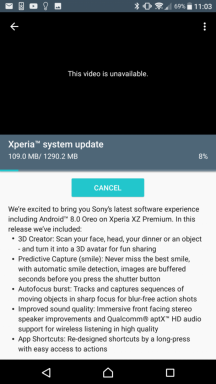Logitech G335 Headset Ingen lyd eller lydforsinkelser, hvordan fikser jeg?
Miscellanea / / June 17, 2022
Logitech headphone er en Sveits-basert produsent av periferiutstyr og programvare for datamaskiner som forhandler ulike produkter. Blant dem er Logitech G335 et unikt kablet headset spesialdesignet for spillentusiaster. Ved siden av er det det eneste gamingheadsettet hvor du får en kombinasjon av både komfort og farge. Til denne prisen er de imidlertid ganske dyre, men det er verdt å kjøpe Logitech G335 til dette prispunktet.
Selv om ting går greit med dette kablede headsettet. Men plutselig klaget noen Logitech G335-brukere over ingen lyd eller problemer med lydforsinkelse. Og vi kan forstå å spille ethvert spill uten lyd kan være det samme som mat uten salt. For det formålet studerte vi problemet og fant noen årsaker og rettinger som kan være nyttige for deg. Så her vil vi diskutere forskjellige rettelser og årsaker til Logitech G335 uten lyd eller lydforsinkelse.

Sideinnhold
- Årsak Hvorfor har Logitech G335 ingen lyd- eller lydforsinkelse?
-
Hvordan kan jeg fikse Logitech G335 uten lyd eller lydforsinkelse?
- Sjekk maskinvarestatusen din
- Feilsøk lydrelaterte problemer
- Sørg for riktige lydinnstillinger
- Oppdater Logitech G335-driveren
- Installer Logitech Gaming Software på nytt
- Prøv den andre Logitech Headseton-enheten
- Sjekk din Logitech-garantistatus
- Innpakning
Årsak Hvorfor har Logitech G335 ingen lyd- eller lydforsinkelse?
Som Logitech G335 er et lett multiplattform-headset som tilbyr en enkel 3,5 mm jack. Det betyr at det kan være et maskinvareproblem eller enten være et programvareproblem. For det er ingen eksakt årsak bak problemet uten lyd. Så vi kan ikke vurdere noen spesifikk årsak til dette problemet. I noen brukeropplevelser har vi imidlertid funnet vanlige årsaker som er gjort ved vanlig bruk. Så nedenfor deler vi noen årsaker, bare se på dem og finn ut din spesifikke årsak.
- Internt maskinvareproblem
- Lydkonfigurasjon fungerer ikke
- Feil lydinnstillinger
- Sjekk maskinvarestatusen din
- Ufullstendig installasjon av Logitech Gaming-programvare
- Hodetelefonens Internett-komponent er skadet
Dessuten er dette de vanlige årsakene vi har observert fra den personlige brukeropplevelsen. Fordi den foretrakk mest ettersom den observerte gjennom brukerens synspunkt. På samme måte håper vi at du også sliter med noen av disse årsakene. Etter dette har Logitech G335 ingen problemer med lyd eller lydforsinkelse.
Hvordan kan jeg fikse Logitech G335 uten lyd eller lydforsinkelse?
Når det gjelder de gitte årsakene, er det en grei ting å forstå. Som nevnt ovenfor er de viktigste årsakene bak problemet med ingen lyd. Det betyr at vi må fikse disse årsakene. På en slik måte vil Logitech G335-lydforsinkelsen eller ingen lydproblem løses. For en vanlig Logitech-bruker er det imidlertid vanskelig å gå med de ovennevnte årsakene uten noen forklaring. Så nedenfor deler vi noen rettelser som vi vil prøve å løse Logitech Headset uten lydproblem.
Annonser
- Sjekk maskinvarestatusen din
- Feilsøk lydrelaterte problemer
- Sørg for riktige lydinnstillinger
- Oppdater Logitech G335-driveren
- Installer Logitech Gaming Software på nytt
- Prøv Logitech-headsettet på en annen enhet
- Sjekk din Logitech-garantistatus
Så ovennevnte gir rettelser er de eneste vi vil prøve her. Fordi vi har funnet årsakene som er passende for disse rettelsene. Fordi brukeropplevelse er mer foretrukket inntil du jabe ikke får noen offisiell løsning. For det formålet vil vi her prøve med de gitte rettelsene. Men for å utdype tydelig nedenfor, deler vi hver av rettelsene med noen nødvendige trinn hvis noen.
Sjekk maskinvarestatusen din
For å vite nøyaktig årsaken bak Logitech G335 ingen lydproblem. Først må vi avklare at er det et maskinvareproblem eller et programvareproblem. Fordi, hvis det er et maskinvareproblem, må vi ta det til servicesenteret og kreve vår garanti. Av en slik grunn må vi feilsøke disse hodesettene. Så du kan koble Logitech-headsettet til en annen lydkontakt. Du kan også prøve det samme headsettet på en annen enhet. Etter dette kan du enkelt finne ut hodesettets arbeidsstatus. Og hvis det er noen skade, kan du enkelt kreve erstatning under garantien.
Feilsøk lydrelaterte problemer
I likhet med maskinvare er det også nødvendig å sjekke hodesettets lydrelaterte komponenter. Fordi det kan være mulig at det kan være noen hindring mellom lydinnstillinger og hodesett. Under en lang avspilling blir lydkomponenter defekte. Headset-brukeren vil ikke møte lyd eller lydforsinkelse på Logitech G335. For å vite hva som er årsakene til lyd, nedenfor, har vi delt noen feilsøkingstrinn for å reparere lydrelaterte problemer.
- Bare gå over til PC-søkefeltet.
- Søk etter feilsøkingsinnstillinger og klikk på den.
- Rull deretter ned for å spille av lyd og klikk på kjør feilsøking.
- Følg nå instruksjonene på skjermen for å fortsette til feilsøking.
- Etter dette vil lydrelaterte problemer automatisk bli reparert hvis noen.
- Det er det; Du er ferdig med lydrelaterte problemer.
Sørg for riktige lydinnstillinger
Logitech-hodesettene krever riktige lydinnstillinger for å kjøre lydkonfigurasjon. Hvis det er noe avvik mellom innstillingene. Hodesettet vil ikke kunne høre en lyd eller kan ha problemer med lydforsinkelse. Av den grunn må den sjekke nøyaktigheten av hodesettets lydinnstillinger. Imidlertid har tjenestemenn allerede nevnt standard lydinnstillinger for den. Men noen brukere justerer dem i henhold til deres personlige bekvemmelighet. Men noen ganger fører det til feil lydinnstillinger. Derfor har vi nedenfor nevnt noen instruksjoner som du bør prøve ut.
Annonser
- Gå først til PC-søkefeltet.
- Søk etter kontrollpanelet og klikk på det.
- Velg nå Vis som små ikoner.
- Klikk deretter på alternativet Lyd.
- Deretter høyreklikker du på plassen og merker vis deaktivert enhet.
- Aktiver nå Logitech G335 hvis ikke.
- Deretter klikker du på headsettet og setter det som standard.
- Det er det; sjekk om problemet er løst eller ikke.
Oppdater Logitech G335-driveren
Uansett hvilken teknologienhet du bruker. Den aktuelle teknologiske enheten vil fungere feil hvis den ikke er oppdatert. Tilsvarende, hvis du her står overfor lydproblemer med Logitech-headset. Da kan det være mulig at headsettet ditt har utdaterte drivere og at det ikke fungerer som det skal. Vi anbefaler at du oppdaterer den til siste versjon i et slikt tilfelle. For å gjøre det, følg instruksjonene nedenfor -
- Bare besøk Logitechs offisielle nettsted.
- Finn og klikk på hodetelefoner og øretelefoner.
- Velg hodetelefonmodellen din og klikk på mer.
- Klikk deretter på nedlastinger og følg instruksjonene på skjermen for å fortsette videre.
- Det er det; Du har lastet ned den nyeste driveren for Logitech-headsettet.
Installer Logitech Gaming Software på nytt
Hvis du noen gang har lagt merke til når du installerte Logitech spillprogramvare. Noen av filene forblir ubehandlet og resulterer i en ufullstendig installasjon. Men du tror at du har fullstendig installert Logitech-spillprogramvare. Det er imidlertid en re-installasjon av Logitech G335 spillprogramvare. Etter dette vil hodesettet fungere igjen med full nøyaktighet, og problemet med lyd uten lyd vil også løses. Selv om vi vet at du ikke er i stand til å gjøre dette. Så nedenfor har vi delt noen instruksjoner som du kan bruke til å installere den på nytt.
- Først trykker du på Windows + R-tasten på tastaturet.
- Nå åpnes Kjør-dialogboksen.
- Deretter skriver du devmgmt.msc og klikker OK.
- Deretter dobbeltklikker du på lyd-, video- og spillkontrollere.
- Nå, høyreklikk på Logitech G335 gaming headset og klikk på Avinstaller.
- Deretter sletter Mark driverprogramvaren for denne enheten og bekrefter avinstallering.
- Deretter starter du PC-en på nytt.
- Gå nå til Logitechs nedlastingsside og last ned spillprogramvaren.
- Installer deretter programvaren med instruksjoner på skjermen.
- Det er det, du har installert Logitech-headset-spillprogramvaren på nytt.
Prøv den andre Logitech Headseton-enheten
Det kan være mulig at din spesifikke enhet har lydproblemer med Logitech-headset. I et slikt tilfelle kan du prøve å bruke de samme headsettene på andre kildeenheter. Etter dette kan du enkelt finne ut nøyaktig hvor problemet er. Så vi anbefaler at du bruker de samme headsettene på andre kildeenheter.
Annonser
Sjekk din Logitech-garantistatus
Det neste du kan prøve for å sjekke gyldigheten av Logitech Headset-garantien. Hvis headsettet ditt har en gyldig garanti, anbefaler vi deg å kreve det. Fordi det kan være en gunstig avtale for å få optimalt utbytte. I utgangspunktet ga Logitech-hodesett sannsynligvis 12 måneders garantiperiode for å erstatte hodesettet. Det kan imidlertid være mulig at få hodesett tilbyr mer eller mindre en garantiperiode. Så hvis du har muligheten, så gå videre.
Innpakning
Alt i alt har hver teknologisk enhet noen innkommende problemer. Men det er ikke umulig å fikse det. Vi har fikset Logitech G335 uten lydproblem med de gitte løsningene. Selv om du fortsatt står overfor det samme. Deretter anbefaler vi deg å kontakte Logitechs offisielle støtte. Men hvis noen bruker har et spørsmål med de gitte instruksjonene. Spør dem deretter i kommentarfeltet nevnt nedenfor.